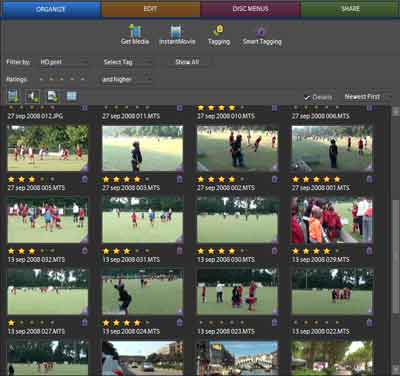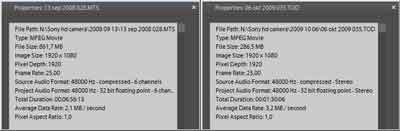Wie bekend is met Première Elements valt direct op dat er een nieuw tabblad is bijgekomen met de naam Organiser. De functie van dit tabblad is niet helemaal nieuw want in de vorige versie zat deze onder de edit tab. De vernieuwde Organiser geeft u direct een compleet beeld van al uw video- audio- en fotomateriaal. Wat krachtig is aan de Organiser is dat uw al uw materiaal kunt classificeren door hier tags zoals familie, vrienden of vakantie aan toe te kennen, het persoonlijk te waarderen met een aantal sterren of de nieuwe smart tags te gebruiken die een oordeel geven over de kwaliteit van de video en audio.
Om dit oordeel over de kwaliteit te geven wordt de video tijdens of na het capturen geanalyseerd. Deze tijdrovende functie analyseert het beeld op trillingen van de camera, onscherpte, te laag volume, gezichten en overbelichting. Daarna kunt u de tags filteren en op die manier de beste beelden gebruiken om uw video te monteren of om een instant movie te maken. De Organiser van Première Elements is de prettigste van alle pakketten en u vindt altijd de juiste videoclips terug.
Full HD
Een ander positief punt van Première Elements is de manier waarop avchd-materiaal van camera’s kan worden ingeladen. In een keurig venster worden alle clips op de camera getoond en u kunt van iedere clip een preview bekijken. Daarna kunt u alleen die clips selecteren die u wilt gebruiken in uw montage.

Première Elements speelt full HD-video (1920 x 1080) in avchd-formaat af. Soms gaat dit goed maar vaak hapert het programma bij het afspelen van de video. Het beeld loopt vloeiender als u gebruik maakt van full HD-mpeg-2 bestanden. Anders is dit als u effecten gebruikt. Als u de video vertraagt of versnelt met een effect worden de beelden schokkerig wat bij standaard dv-video niet het geval is. Een enkel keer crashed Première Elements of loopt vast bij het werken met HD-video. Bij het afspelen van hdv (1440 x 1080) en standaard dv werkt Première Elements feilloos.
Montage
In de bewerkingsfase van Première Elements werkt u vanuit het Projectvenster. Hier staan alle clips op een rij die u hebt geselecteerd in de Organiser. Door te dubbelklikken op een clip wordt deze geopend in het preview-venster waar u de begin- en eindpunten kunt aanpassen. Daarna kunt u de clips op de scènelijn zetten om de volgorde van uw montage te bepalen en alvast de overgangen tussen de clips te plaatsen. Op de tijdlijn kan de montage nauwkeurig worden afgewerkt met geluid, effecten en tittels. Het is eenvoudig om markeerpunten te plaatsen op de tijdlijn die later kunnen worden gebruikt voor de hoofdstuk indeling op de dvd of blu-ray.
U kunt er ook voor kiezen om de nieuwe functie ‘Instant Movie’ te gebruiken. Met Instant Movie wordt er automatisch een video gemaakt gebaseerd op een door u te keizen thema. Veel keuze is er niet en wij zijn er met moeite in geslaagd een filmpje op deze manier te maken. Probleem is dat we om de paar seconden een pop-up kregen waarmee we de beveiligingsinstellingen moesten aanpassen van de flashplayer. Ook na het instellen en opslaan van deze instellingen bleef het pop-up venster verschijnen.
Première Elements exporteert naar de gebruikerlijk bestanden en optische media. U kunt nu ook branden naar Blu-Ray maar het maken van een avchd dvd is niet mogelijk. Daarnaast krijgt u maar weinig mogelijkheden om de instellingen van de compressie naar eigen hand te zetten.
Conclusie
Gebruiksvriendelijk is Première Elements zeker en zolang u met standaard video werkt zult u geen problemen ondervinden en is dit een prima pakket. De vrijheid die u krijgt bij het instellen van effecten en overgangen zorgt er voor dat monteren van video leuk wordt. Het bewerken van HD-video is daarentegen een stuk lastiger en zorgt zelfs voor vastlopers en crashes.
Functie-overzicht Adobe Premiere Elements
| Algemeen | Productnaam | Adobe Premiere Elements |
| Bedrijf | Adobe | |
| Prijs | € 98.77 | |
| Website | adobe.nl | |
| Importeren | Presets voor video project selecteren en aanpassen | x |
| Video importeren | avi, mpeg, m2v, mpv, m2t,
m2ts, mts, mp4,3gp, avc, 264, tod, vob, mov, wmv, swf, asf |
|
| Geluid importeren | aiff, wav, mp3, mpa,
aac, m2a, ac3, wma |
|
| Afbeeldingen importeren | psd, ai, gif, jpg, tiff, wbm, bmp | |
| Scène detectie | x | |
| Inladen van avchd-camera | x | |
| Batch capture | - | |
| Organiseren | Project archiveren | x |
| Tagging videoclips (onderwerp) | x | |
| Tagging videoclips (kwaliteit) | x | |
| Filters om videoclips te vinden | x | |
| Ratings voor videoclips | x | |
| Video | Aantal Timelines | 99 |
| Storyboard of scene tijdlijn | x | |
| Aantal overgangen | 112 | |
| Aantal video-effecten | 92 | |
| Aanpasmogelijkheden van overgangen en effecten | x | |
| Keyframeable overgangen en effecten | x | |
| Auto correctie kleur, contrast en helderheid | x | |
| Geavanceerde kleurcorrectie mogelijkheden | - | |
| Gebruik van (on)genummerde markers / dvd markers | x | |
| Snel zoeken naar effecten of overgangen | x | |
| Background rendering | - | |
| Film maken op basis van templates | x | |
| Multicam editing | - | |
| Werkomgeving | Preview op tweede monitor | - |
| Preview op externe monitor | x | |
| Aanpasbare werkomgeving | x | |
| Bewaren instelling lay-out | - | |
| Bewaren templates voor titels | x | |
| Bewaren templates voor effecten en overgangen | - | |
| Toetsenbord aanpassen / short cuts definiëren | x | |
| Uitgebreid project instellingen venster | - | |
| Blokkeren van audio en video tracks | x | |
| Audio | Audio mixer | x |
| 5.1 surround mixing tools | - | |
| Audio effecten | 17 | |
| Geluid inspreken | x | |
| Smartsound of Cinescore of Soundtrackmaker | SmartSound | |
| Audio van cd importeren | - | |
| Exporteren | DVD-authoring | x |
| DVD-branden | x | |
| Blu-ray branden | x | |
| AVCHD DVD branden | - | |
| Uploaden naar videowebsites | You Tube, Eigen website | |
| Exporteren naar bestand | x | |
| Exporteren naar HD-bestand | x | |
| Geavanceerde instellingen voor compressie | x | |
| Export naar Dolby Digital |